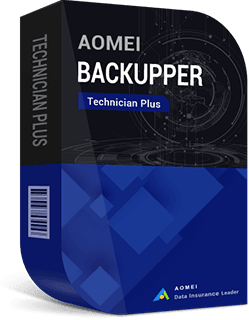[Top 4 Lösungen] Der Systemgenerator wurde in der Sicherung nicht gefunden
Erhalten Sie die Fehlermeldung „Die Sicherung konnte nicht abgeschlossen werden. Der Systemgenerator wurde in der Sicherung nicht gefunden“, wenn Sie versuchen, eine Sicherung mit Windows Server-Sicherung zu erstellen? In diesem Leitfaden erfahren Sie, warum dieses Problem auftritt und finden 4 Lösungen, um es in Server 2008/2012/2016 zu beheben.
Benutzerfall: Der Systemgenerator wurde in der Sicherung nicht gefunden
„Ich stehe vor einem typischen Problem mit meiner Windows Server 2012-Sicherung. Seit kurzem verwende ich Server 2012 Standard. Wenn ich nach der Installation der Windows Server-Sicherungsfunktion versuche, eine Sicherung (vollständig) zu erstellen, erhalte ich immer wieder folgende Fehlermeldung: System Writer wird in der Sicherung nicht gefunden. Kann mir bitte jemand helfen, dieses Problem zu lösen? Danke.“
Dies ist eine Frage von einem Forum-Benutzer, und vielleicht leiden Sie auch unter diesem Problem. Unabhängig von der Windows Server 2012 oder Windows Server 2008, wenn Sie eine Sicherung machen wollen und manchmal können Sie diese Fehlermeldung erhalten: Die Sicherung konnte nicht abgeschlossen werden. Der System Writer wird in der Sicherung nicht gefunden. Und es kann durch den Fehlercode 0x80780102 gefolgt werden.
Tipp: Was ist ein System Writer?
Der Shadow Copy System Writer wird von den kryptografischen Diensten des Betriebssystems verwendet. Er dient zum Aufzählen und Ersetzen von Systemdateien, wenn sich die Signatur einer Systemdatei von der in der Sicherheitskatalogdatenbank gespeicherten Signatur unterscheidet.
Mögliche Ursachen für das Problem „Der Systemgenerator wurde in der Sicherung nicht gefunden“
Es gibt viele mögliche Ursachen für diesen Fehler. Im Allgemeinen können zwei häufige Gründe zu diesem ärgerlichen Problem führen.
- Ein sehr häufiger Grund ist, dass Windows Server die Anzahl der Unterverzeichnisse auf 1.000 begrenzt. Visual Studio 2012 installiert mehr als 1.000 Unterverzeichnisse an folgendem Ort: C:\Windows\Microsoft.Net. Daher tritt das Problem auf, wenn der Systemstatus-Schreiber versucht, den Ordner zu sichern.
- Andere Ursachen wie Probleme mit den Berechtigungen (häufig in C:\Windows\WinSXS und C:\Windows\Microsoft.Net) und Probleme mit den Berechtigungen des COM+ Ereignissystemdienstes können ebenfalls zu diesem Fehler führen.
Unabhängig davon, was der Grund dafür ist, ist die dringende Aufgabe, wie das Problem zu lösen. Lesen Sie einfach weiter, damit Sie 4 Lösungen für das Problem des fehlenden Systemwriters finden.
Lösungen: Der System Writer wurde in der Sicherung nicht gefunden in Windows Server 2008/2012/2016
In diesem Teil erfahren Sie vier Lösungen für den Fehler „System Writer wird in der Sicherung nicht gefunden“. Sie können diese nacheinander ausprobieren, um das Problem mit dem fehlenden Systemwriter zu beheben.
Wenn Sie das Problem so schnell wie möglich und ohne komplizierte Arbeitsschritte lösen möchten, können Sie einfach zu Lösung 4 gehen, um ein Windows Server-Backup-Tool zu erhalten, mit dem Sie einfach und schnell ein Backup erstellen können. Es erlaubt Ihnen sogar, mehrere geplante Sicherungen zu erstellen.
Lösung 1. Eine einfachere Lösung für dieses Problem - AOMEI Backupper Server
AOMEI Backupper Server ist eine umfassende und leistungsstarke Backup-Software für Windows Server 2003 (R2)/2008 (R2)/2012 (R2)/2016 und Windows 10/8.1/8/7. Sie unterstützt fast alle Dateisysteme einschließlich NTFS, FAT32/FAT16, exFAT/ReFS, Ext2/Ext3/Ext4 und andere Dateisysteme. Selbst wenn Sie eine RAW-Partition haben, können Sie immer noch eine Sektor-für-Sektor-Sicherung durchführen.
- Es ist geeignet dazu, System-, Datei-, Festplatten- und Partitions-Backups zu erstellen.
- Es unterstützt alle Arten von Speichergeräten wie traditionelle Festplatten, SSD, alle Wechseldatenträger und Flash-Laufwerke, NAS, freigegebene Netzwerke und Cloud-Laufwerke usw.
- Es bietet sowohl Voll-Backups als auch inkrementelle/differentielle Backups, mit denen Sie Ihren Speicherplatz voll nutzen können.
- Es ermöglicht Ihnen, mehrere geplante Sicherungsaufgaben festzulegen. Sie können einfach eine tägliche Sicherungsaufgabe für die Ordner erstellen, die Sie täglich verwenden, und eine wöchentliche Sicherungsaufgabe für das Systemstatuslaufwerk.
Das Wichtigste ist, dass Sie sich keine Sorgen machen müssen, dass der System Writer nicht in der Sicherung gefunden wird. Es kann so viele Dateien wie möglich unterstützen, solange Sie genügend Speicherplatz haben.
Schritte zur Erstellung eines Systemabbilds:
Laden Sie zunächst AOMEI Backupper Server herunter, installieren und öffnen Sie es.
Schritt 1. Wählen Sie unter der Registerkarte Backup die Option Systemsicherung.
Schritt 2. AOMEI Backupper wird die Quelle automatisch für Sie auswählen. Alles, was Sie tun müssen, ist einen Zielpfad zu wählen.
Schritt 3. Klicken Sie unten auf Optionen und dann auf Backup-Modus und wählen Sie entweder Microsoft VSS verwenden oder AOMEI Backup-Service verwenden. Beide Funktionen ermöglichen es dem Programm, Daten zu sichern, ohne dabei den Betrieb zu unterbrechen.
Hinweis: VSS ist eine Backup-Technik, die von Microsoft bereitgestellt wird. Selbst wenn etwas mit VSS nicht stimmt, können Sie die integrierte Technik von AOMEI verwenden, um ohne Unterbrechung zu sichern. Daher müssen Sie sich keine Sorgen machen, dass in Server 2008 (R2)/2012 (R2)/2016 der System Writer fehlt.
Schritt 4. Um eine automatische Sicherung einzurichten, klicken Sie auf Zeitplan und wählen eine oder mehrere Einstellungen aus. Um alte Backups zu löschen, klicken Sie auf Schema und wählen Sie einen bestimmten Plan aus. Klicken Sie abschließend auf Starten und warten Sie, bis der Vorgang abgeschlossen ist.
- Tägliche/wöchentliche/monatliche Sicherung: Um das System ständig zu sichern und die neuesten Updates, neu installierte Anwendungen, hinzugefügte oder gelöschte Dateien zu behalten, können Sie eine tägliche, wöchentliche oder monatliche Sicherung durchführen.
- Event-Trigger: Um das System ohne Beeinträchtigung des Betriebs zu sichern, wird „System abschalten“ in Event Triggers empfohlen.
- Wecken Sie den Computer auf, um geplante Aufgaben auszuführen: Um das System außerhalb der Stoßzeiten zu sichern, können Sie die Sicherungszeit auf Mitternacht oder eine andere Zeit festlegen und dann diese Funktion aktivieren.
- Inkrementelle oder differentielle Sicherung: Um Sicherungszeit und Speicherplatz zu sparen, sind beide Funktionen verfügbar, da sie nur die geänderten Inhalte sichern.
Außerdem können Sie einen bootfähigen USB-Stick erstellen, um Ihren Computer zu starten, falls er nicht mehr hochfährt. Wenn Sie keinen bootfähigen USB-Stick/CD/DVD usw. haben, können Sie vorab eine Wiederherstellungsumgebung auf Ihrem Computer erstellen. So können Sie Ihren Computer ohne das Gerät starten und beim nächsten Start des Systems erfolgreich in die Softwareoberfläche einsteigen.
★ Empfohlene Methode zur Erstellung eines Systemabbilds in Windows Server
Wenn Sie eine Onekey-Lösung zur Systemsicherung und -wiederherstellung für Ihren Server benötigen, hilft Ihnen die spezialisierte Onekey-Wiederherstellungssoftware AOMEI OneKey Recovery. Sie unterstützt sowohl Windows PC als auch Windows Server Betriebssysteme.
Sie können das System-Image auf einer benutzerdefinierten Wiederherstellungspartition speichern und das System von der Wiederherstellungspartition entweder innerhalb von Windows oder unter Windows PE wiederherstellen.
Lösung 2. Dienste starten oder neu starten
Um das Problem, dass der System Writer nicht in der Sicherung gefunden wird, zu beheben, können Sie zunächst die lokalen Dienste starten oder neu starten.
Drücken Sie die Windows-Taste und die R-Taste, um das Ausführungsfeld zu öffnen. Geben Sie services.msc in das Feld ein und klicken Sie auf OK, um fortzufahren. Suchen Sie die folgenden Dienste und klicken Sie mit der rechten Maustaste auf jede Option, um sie zu konfigurieren.
- COM+ -Ereignissystem
- COM+ -Systemanwendung
- Distributed Transaction Coordinator
- Microsoft-Softwareschattenkopie-Anbieter
- Volumeschattenkopie
- Networker Remote Exec Service
- Kryptografiedienste
Versuchen Sie dann, ein Test-Backup zu erstellen. Wenn das nicht funktioniert, sollten Sie die folgende Lösung verwenden.
Lösung 3. Zugriffsrechte für den WinSxS-Ordner ändern
Wenn die Zugriffsberechtigung für die Dateien im Ordner Winsxs nicht korrekt ist, kann der Fehler „Der Systemgenerator wurde in der Sicherung nicht gefunden“ auftreten. Sie können versuchen, die Zugriffsberechtigung zu ändern, um das Problem zu beheben.
Schritt 1. Führen Sie die Eingabeaufforderung als Administrator aus.
Schritt 2. Geben Sie den folgenden Befehl ein und drücken Sie nach jedem Befehl die Eingabetaste, um fortzufahren.
Takeown /f %windir%\winsxs\temp\PendingRenames /a
icacls %windir%\winsxs\temp\PendingRenames /grant "NT AUTHORITY\SYSTEM:(RX)"
icacls %windir%\winsxs\temp\PendingRenames /grant "NT Service\trustedinstaller:(F)"
icacls %windir%\winsxs\temp\PendingRenames /grant BUILTIN\Users:(RX)
Takeown /f %windir%\winsxs\filemaps\* /a
icacls %windir%\winsxs\filemaps\*.* /grant "NT AUTHORITY\SYSTEM:(RX)"
icacls %windir%\winsxs\filemaps\*.* /grant "NT Service\trustedinstaller:(F)
icacls %windir%\winsxs\filemaps\*.* /grant BUILTIN\Users:(RX)
net stop cryptsvc
net start cryptsvc
Wenn der Systemwriter nicht in der Liste von vssadmin aufgeführt ist, geben Sie den folgenden Befehl ein, um sicherzustellen, dass der Systemwriter jetzt aufgeführt ist:
vssadmin list writers
Versuchen Sie nun Ihre VSS-Sicherung mit Windows Server-Sicherung.
Hinweis: Für die Schattenkopie-Technologie muss das Dateisystem NTFS sein, damit Schattenkopien erstellt und gespeichert werden können. Vergewissern Sie sich also, dass die Quellfestplatte oder -partition NTFS ist. Falls erforderlich, können Sie FAT auf NTFS umstellen.
Lösung 4. Die COM-Sicherheit ändern
Schritt 1. Drücken Sie die Windows-Taste und die R-Taste, um das Feld Ausführen zu öffnen. Geben Sie dcomcnfg in das Feld ein und klicken Sie auf OK, um fortzufahren.
Schritt 2. Navigieren Sie zu Komponentendienste/Computer/Arbeitsplatz.
Schritt 3. Klicken Sie mit der rechten Maustaste auf Arbeitsplatz und wählen Sie Eigenschaften.
Schritt 4. Klicken Sie auf die Registerkarte Com-Sicherheit und dann auf Standard bearbeiten...
Schritt 5. Klicken Sie auf die Schaltfläche Hinzufügen im Popup-Fenster und fügen Sie das Netzwerkdienstkonto zur Berechtigungsliste hinzu.
Schritt 6. Prüfen Sie abschließend, ob nur die Option Lokaler Zugriff aktiviert ist, und klicken Sie zur Bestätigung auf OK.
Wenn alle oben genannten Lösungen das Problem nicht lösen können, dass der System Writer in der Sicherung von Server 2008/2012/2016 nicht gefunden wird, haben Sie noch eine weitere garantierte Lösung: die Verwendung einer professionellen Sicherungssoftware.
Fazit
Das ist alles, was Sie tun können, um das Problem „Der Systemgenerator wurde in der Sicherung nicht gefunden“ in Server 2008/2012/2016 zu beheben. Ich hoffe, eine der Lösungen kann Ihnen helfen.
Oder Sie können einfach AOMEI Backupper Server ausprobieren, das für die professionelle Sicherung und Wiederherstellung entwickelt wurde. Damit brauchen Sie sich nicht zu sorgen, dass das Problem „Der System Writer wurde in der Sicherung nicht gefunden“ wieder auftritt.
Wenn Sie eine unbegrenzte Anzahl von PCs und Servern in Ihrem Unternehmen schützen möchten, können Sie AOMEI Backupper Technician Plus wählen. Es bietet unbegrenzt kostenpflichtige technische Dienste für Kunden. Außerdem können Sie damit das Installationsverzeichnis für die Erstellung einer portablen Version kopieren.
[Empfehlenswert] Tragbare Version erstellen Speziell für Techniker, Unternehmen und MSP
Diese Funktion ist nur in AOMEI Backupper Technician Plus Edition verfügbar. Wenn Sie eine Festplattenmigration für mehrere Computer durchführen, aber Windows keine Klon-Software enthält, ist diese Funktion hilfreich. Es wird AOMEI Backupper auf einen Wechseldatenträger kopieren. Diese portable Kopie kann auf jedem Ziel-PC über das Gerät ohne Installation verwendet werden.